En Loggro hemos diseñado un reporte que te permitirá conocer las ventas y devoluciones realizadas en los establecimientos de tu compañía, con los respectivos valores de impuestos causados.
Contenido
Generalidades
El informe de ventas brinda la información por diferentes niveles de consulta como:
- Compañía
- Establecimiento
- Vendedor
- Tipos de Clientes
- Clientes
- Categorías
- ítems
Para acceder al Informe de ventas deberás seleccionar en el menú Reportes → Informe de Ventas.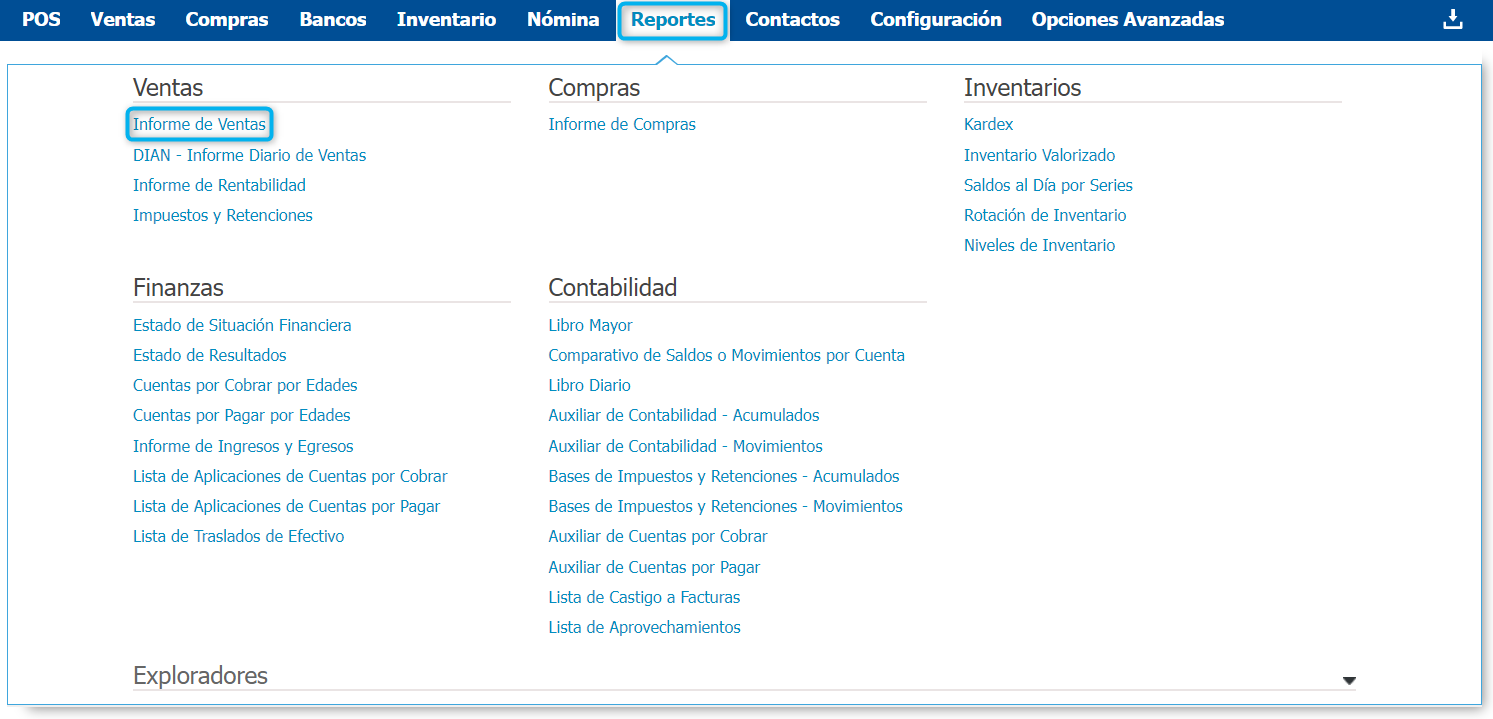
Al acceder a la opción, notarás una sección de parámetros con algunos valores sugeridos por el sistema.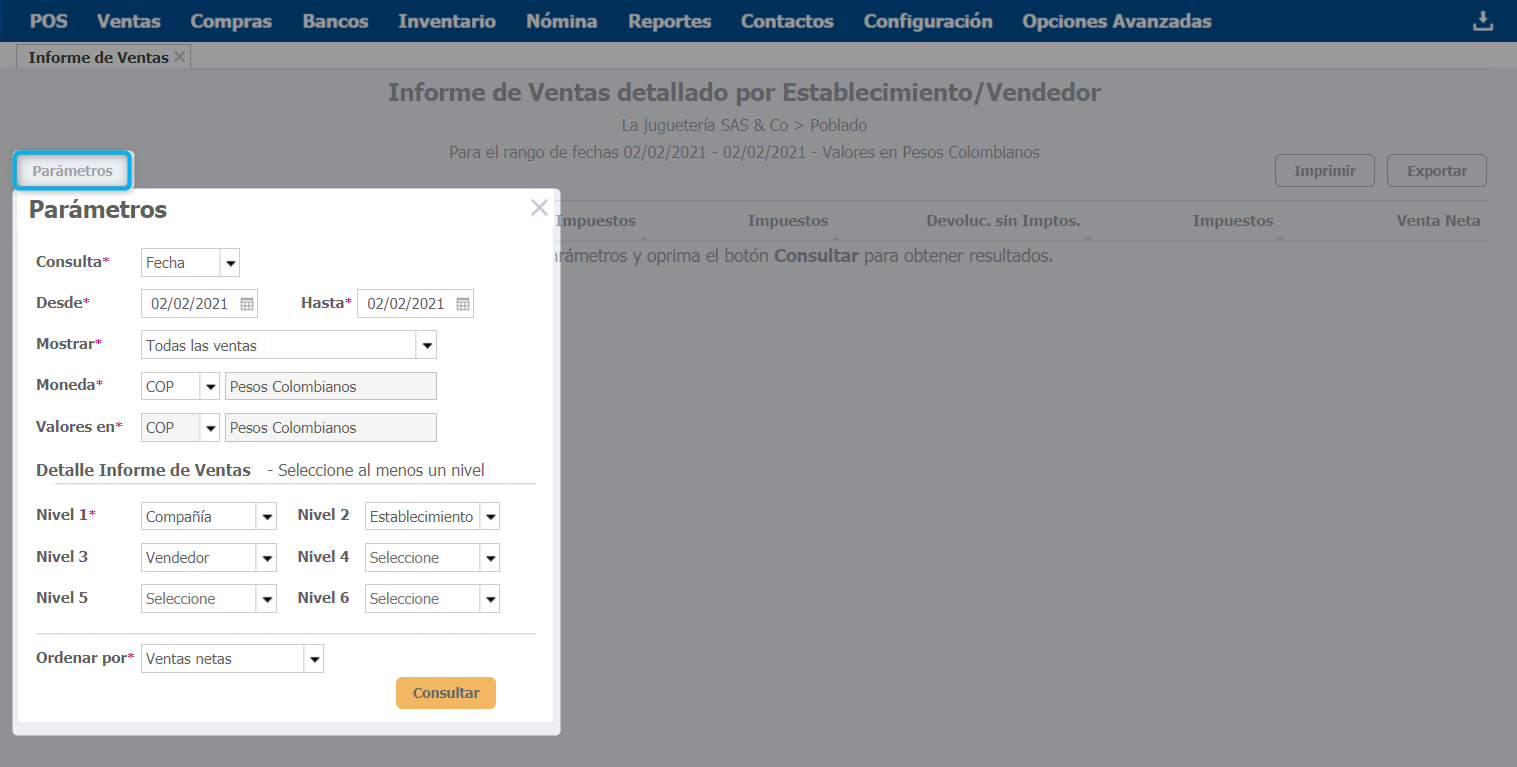
Parámetros de consulta
A continuación te indicaremos a que hace referencia cada uno de los Parámetros a elección:
- Consulta: Selecciona si la consulta deseas realizarla para un rango de fechas especifico o para un periodo general.
- Al seleccionar consulta por Fecha, en el campo siguiente se activa Desde y Hasta, donde debes indicar el rango de fechas para el cual vas a consultar la información.
- Si seleccionas consulta por Periodo, en el campo siguiente se activa Desde y Hasta, donde debes indicar los periodos para los cuales se realizará la consulta.
- Mostrar: En este campo puedes especificar la información de ventas que deseas que se visualice en el reporte. De forma predeterminada se muestran todas las ventas, al desplegar el menú puedes seleccionar si deseas visualizar en la consulta todas las ventas, solo las que se generaron por mandato o las ventas excluyendo aquellas que fueron por mandato.
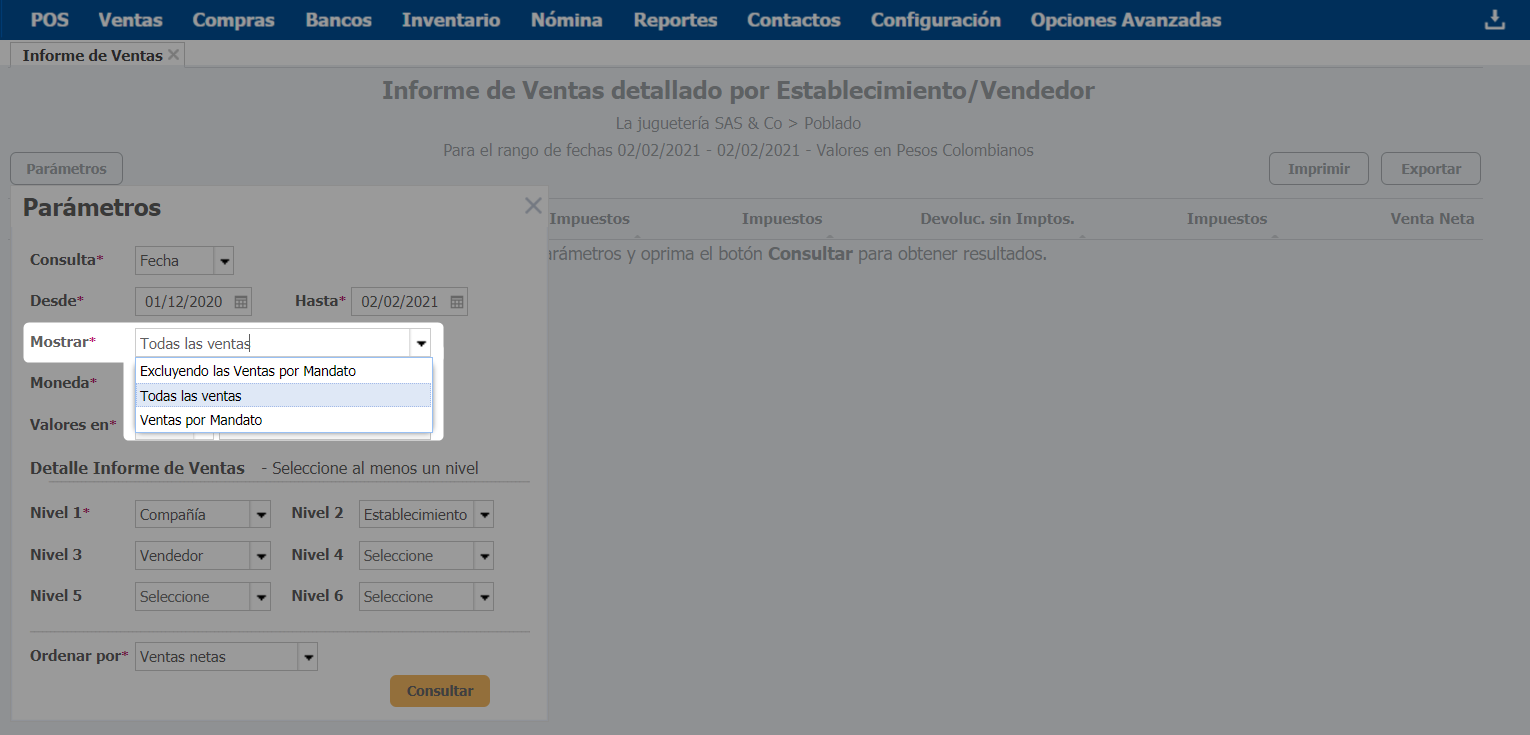
- Moneda: Si realizas transacciones en moneda extranjera puedes consultar el informe de venta para cada una de estas monedas, solo debes desplegar el menú y seleccionar la que deseas consultar.
De forma predeterminada el sistema te trae moneda COP y Valores en COP, si en algún momento cambias por ejemplo moneda USD y Valores en COP esto indica que el sistema va a realizar la consulta para las ventas que hayas registrado en dólares y te va a mostrar los valores convertidos a pesos colombianos, de acuerdo a la tasa indicada.
Si es el caso y tu organización genera ventas en diferentes monedas puedes elegir en el campo Moneda TODAS y Valores COP para que el sistema realice las conversiones respectivas y tengas toda la información consolidada en una misma moneda. - Detalle Informe de Ventas
Puedes seleccionar los niveles para los cuales deseas realizar la consulta, al desplegar el menú de Nivel cuentas con las siguientes opciones:

De forma predeterminada se muestra la consulta por Compañía, Establecimiento y Vendedor, pero puedes modificarlos y tienes la opción de seleccionar hasta 6 niveles diferentes, con el fin que la información presentada sea mas detallada y comprensible. - Ordenar por: Puedes elegir el orden en el cual se va a mostrar el informe, al desplegar el menú encuentras las opciones respectivas.

Luego de indicar los parámetros de consulta solo debes dar clic en el botón Consultar para obtener resultados.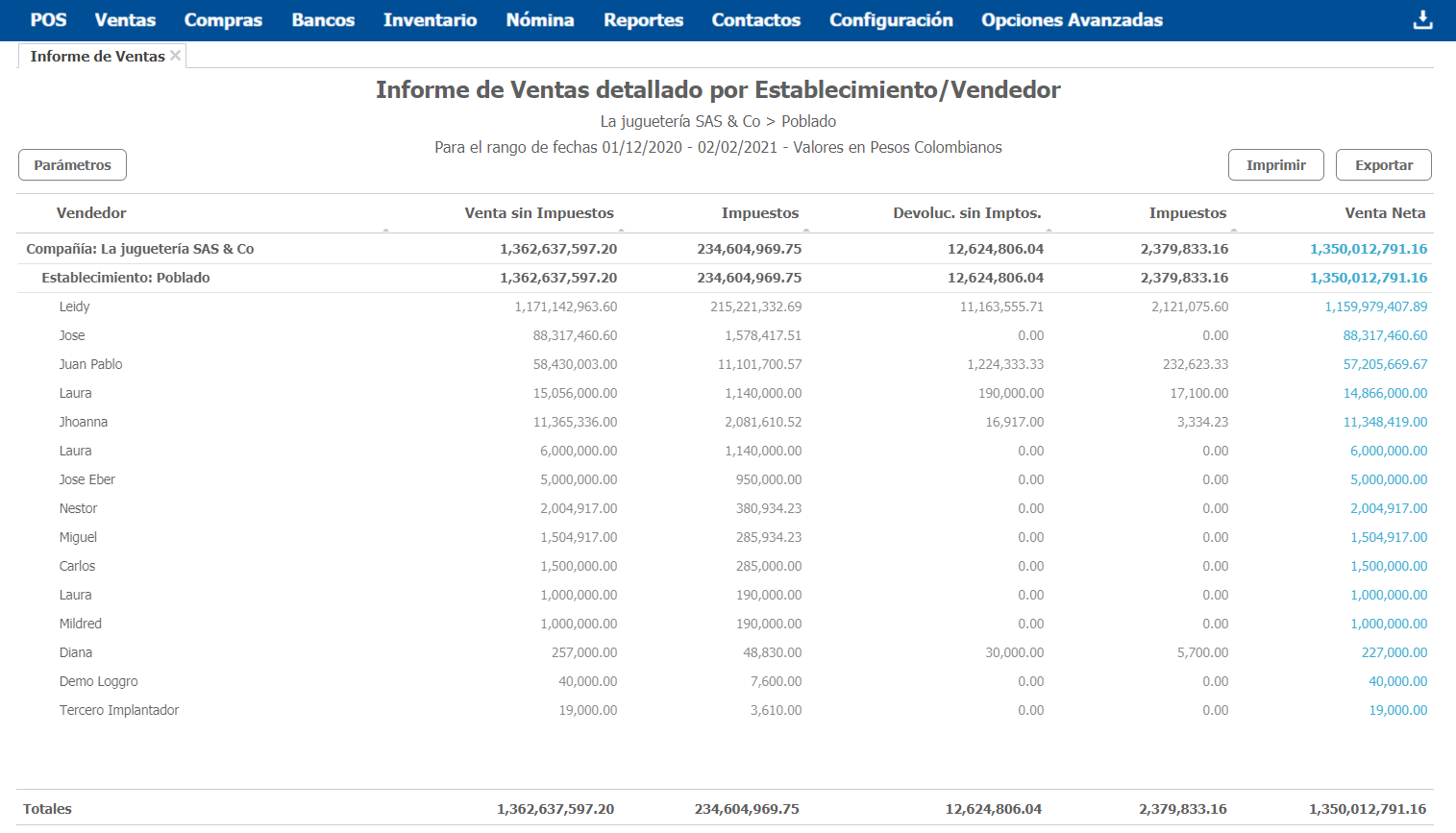
Puedes identificar los campos de Ventas sin Impuestos, Impuestos, Devoluciones sin Impuestos, Impuestos y por último Venta Neta, verifica los saldos y puedes navegar a los valores netos para verificar los movimientos asociados.
Detalle de las ventas
Para consultar el detalle de las ventas debes dar clic sobre uno de los registros que visualizas en color azul (campo de venta neta), ya que corresponden a los del último nivel de la consulta generada.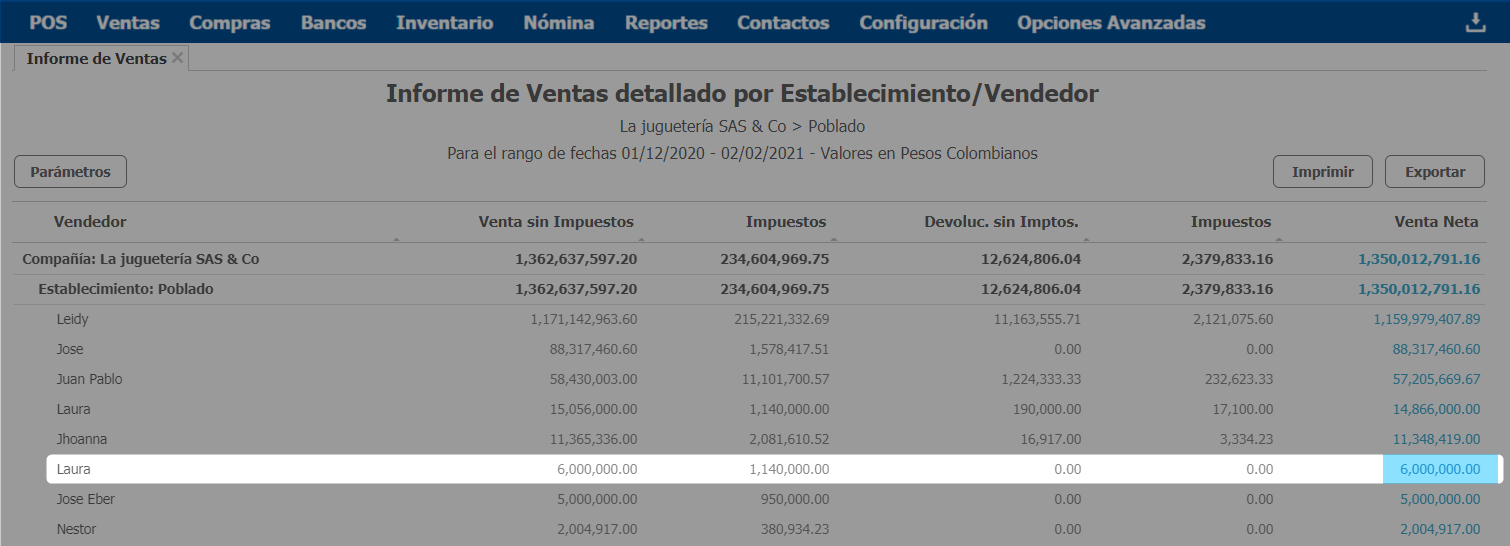
- Al dar clic en el valor indicado, Loggro te lleva a una nueva ventana de consulta en la que se muestran las diferentes transacciones que consolidan ese saldo.
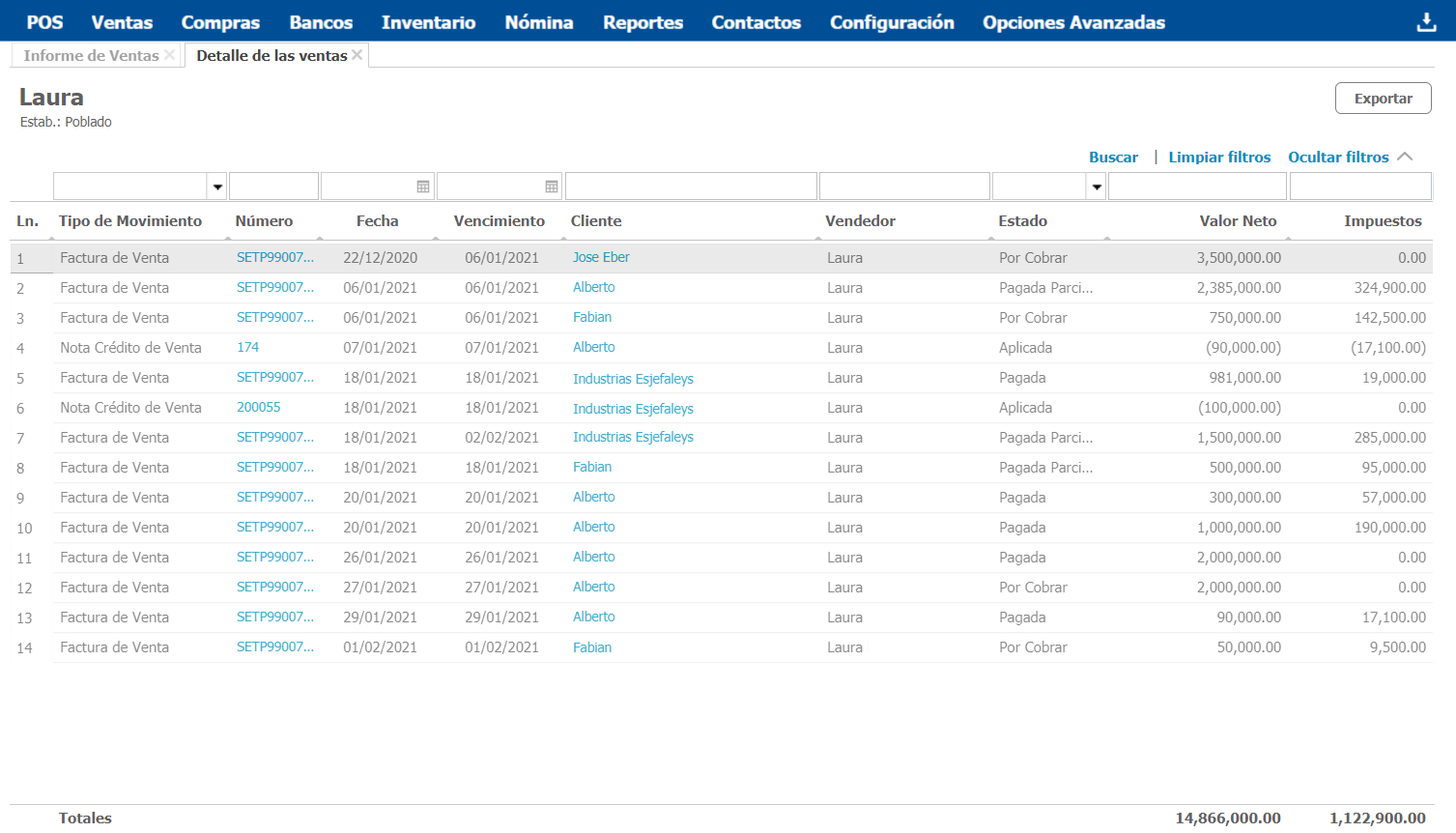
- Ten en cuenta que en la sección de detalle de las ventas, para el cálculo del total sin impuestos, los valores de las facturas de venta suman y los de la notas crédito restan.
- Puedes navegar a cada uno de los documentos generados dando clic en su Número.
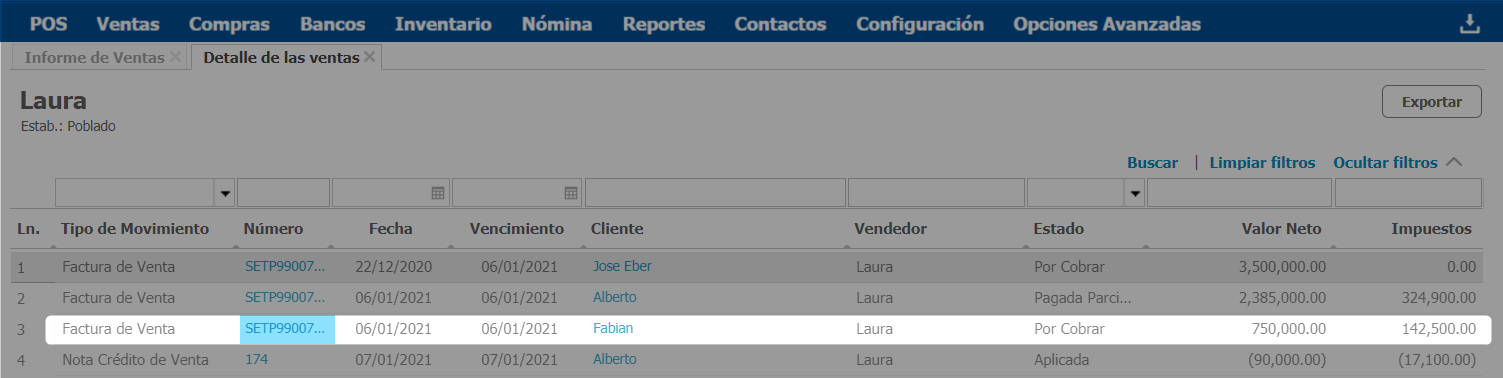
Imprimir y exportar el informe
- Podrás modificar y ejecutar la consulta tantas veces lo creas necesario y adicionalmente, podrás Imprimir o Exportar los resultados haciendo clic en los botones respectivos que encuentras en la parte superior derecha de la ventana.

- En el nombre del reporte exportado, puedes visualizar también el nombre de la compañía, este hace referencia al nombre legal que tienes definido en la Organización.
- Así de fácil podrás conocer los detalles de las ventas y devoluciones realizadas en tu compañía.
.png?height=120&name=l_loggro-logo-blanco(copia).png)